Inleiding
In dit document wordt beschreven hoe u problemen kunt oplossen bij het praten over ondernemingen en e-mail (ECE); als chats niet naar agenten leiden.
Vereisten
Cisco raadt kennis van de volgende onderwerpen aan:
- ECE
- Unified Contact Center Enterprise (UCCE)
Gebruikte componenten
Dit document is niet beperkt tot specifieke software- en hardware-versies.
De informatie in dit document is gebaseerd op de apparaten in een specifieke laboratoriumomgeving. Alle apparaten die in dit document worden beschreven, hadden een opgeschoonde (standaard)configuratie. Als uw netwerk levend is, zorg er dan voor dat u de mogelijke impact van om het even welke opdracht begrijpt.
Probleem
Overwegende dat alle configuraties van de ECE-integratie zijn voltooid ; bij het testen van de ingang van het Chat ; de fout is: "Bedankt voor uw onderzoek...." zoals in de afbeelding wordt getoond;
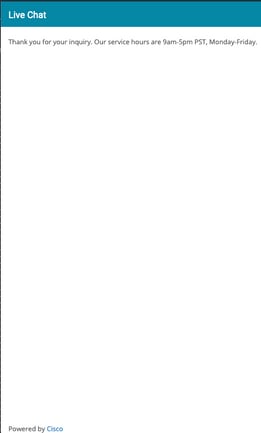
Oplossing
Opmerking: Zorg ervoor dat de basisconfiguratie van UCCE-integratie met ECE is voltooid, en herzie vervolgens de onderstaande stappen om routingfouten in probleemoplossing te melden.
1. Zorg ervoor dat de juiste wachtrij is geselecteerd voor een chatingangspunt. navigeren naar pagina van Partition Administration (PA) > Departments > Service > entry points, selecteer het entry point dat gemaakt is voor chat en bekijk vervolgens de waarde van wachtrij die geselecteerd is zoals in de afbeelding;
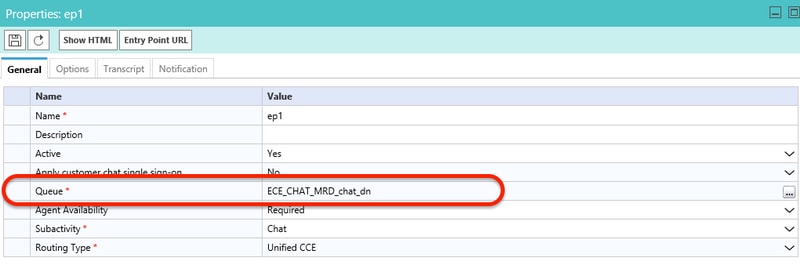
Opmerking: De wachtrijnaam toont de naam van de MRD die aan de vaardigheidsgroep wordt toegewezen. Dit wordt een belangrijke overweging voor de intekenings- en beschikbaarheid van een agent.
2. Controleer of de beschikbaarheid van de agent op vereiste is ingesteld
Navigeer naar PA-pagina > afdelingen > Service > entry points, selecteer het entry point dat gemaakt is voor chat en bekijk vervolgens de instellingen onder eigenschappen, zoals getoond in de afbeelding,
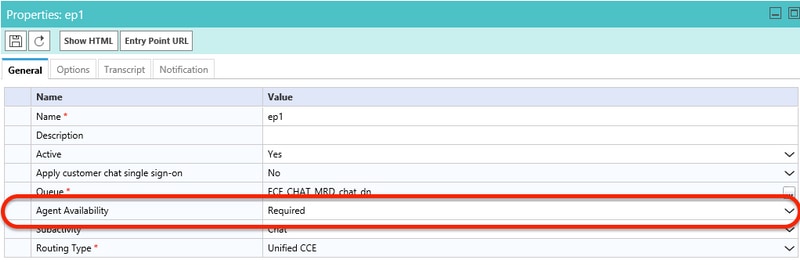
Zorg ervoor dat een agent met een switchgroep die aan de wachtrij is toegewezen is inlogd en beschikbaar voor Chat is gemarkeerd, zoals in de afbeelding wordt getoond;
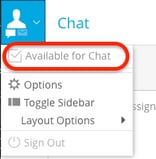
De instellingsnaam Agent Availability die aan Vereiste is ingesteld zorgt ervoor dat chat-formulier alleen zichtbaar is wanneer een agent wordt aangemeld en gemarkeerd om te chatten in de respectievelijke vaardigheidsgroep.
3. Ten slotte verwerkt EAAS (Foreign Agent Asching Service) processen en Application Server logbestanden van respectieve knooppunten op basis van het implementatietype.
Als een voorbeeld van EAAS loggen fout vertoont;
2020-07-06 05:01:24.387 GMT+0000 <@> ERROR <@> [96:Thread-14] <@> ProcessId:7788 <@> PID:1 <@> UID:12 <@> UserSessionId: <@> com.ipcc.mr.ECCVariableRegistrar
<@> checkICMMandatoryECCVariables
<@> Please check/correct at ICM the spelling of the
following ecc variables and restart EAAS process and instance.user.ece.activity.id,user.ece.customer.name <@>
- Zorg ervoor dat de volgens de ECE-installatiehandleiding vereiste ECC-variabelen worden gecreëerd en dat de respectieve PG-dienst opnieuw wordt gestart.
- Zorg er ook voor dat de ECC-variabele wordt gekoppeld in de wachtrij die bij het beginpunt van een gesprek is gevoegd. Navigeer naar PA-pagina > Departementen > Service > Werkstroom > Wachtrijen > Selecteer de naam van de applicatie > onder Eigenschappen klik op Uitgebreide Call Variables en bevestig de waarde van Geselecteerde UITGEBREIde Call Variables zoals in de afbeelding getoond wordt;
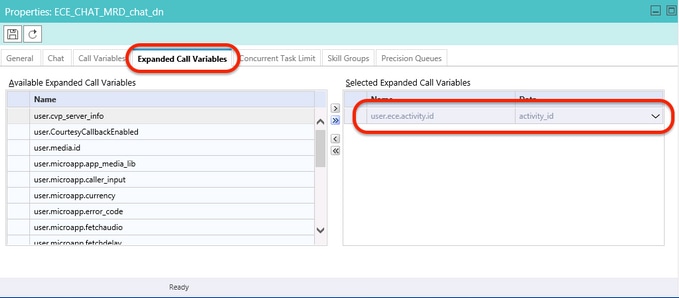
Als het voorbeeldfragment in de logboeken van de Application Server een fout toont;
2020-07-06 04:53:22.744 GMT+0000 <@> ERROR <@> [230:qtp443384617-230]
<@> ProcessId:4992 <@> PID:1 <@> UID:1006 <@> UserSessionId:f16ca2ae-be52-4ea3-8f6f-06016bfc9fa1
<@> com.ipcc.queue.Queue <@> getDataForMRDs() <@> Exception in fetchPQsForMRD <@>
java.lang.NumberFormatException: empty String
2020-07-06 04:53:22.745 GMT+0000 <@> ERROR <@> [230:qtp443384617-230]
<@> ProcessId:4992 <@> PID:1 <@> UID:1006 <@> UserSessionId:f16ca2ae-be52-4ea3-8f6f-06016bfc9fa1
<@> com.ipcc.common.IPCCCustomUIImplementation <@> filterUsersForPickByMediaClass() <@> Error executing db query <@>
com.egain.platform.common.exception.PlatformException: L10N_UCCE_DOWN_ERROR
- Zorg ervoor dat de juiste vaardigheidsgroep voor de wachtrij wordt ingesteld (die op zijn beurt wordt toegepast op het chat entry-punt is geselecteerd). Navigeer naar PA pagina > Departementen > Service > Werkstroom > Wachtrijen > Selecteer de naam van de applicatie > onder Eigenschappen klik op Skill Group. Bevestig een geschikte vaardigheidsgroep wordt geselecteerd onder Geselecteerde Vaardigheidsgroepen zoals getoond in de afbeelding;
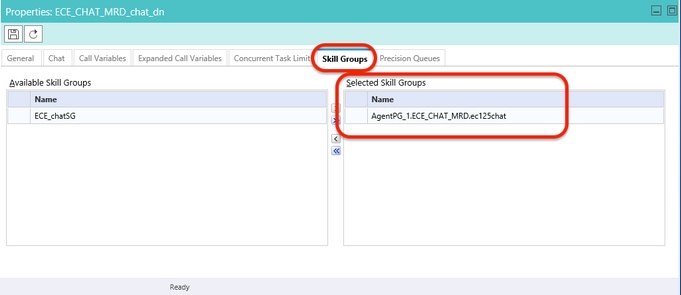

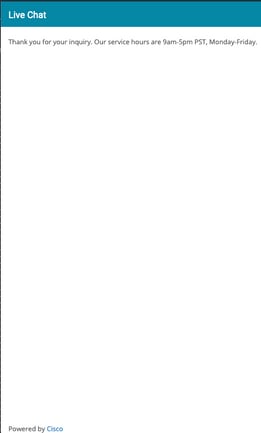
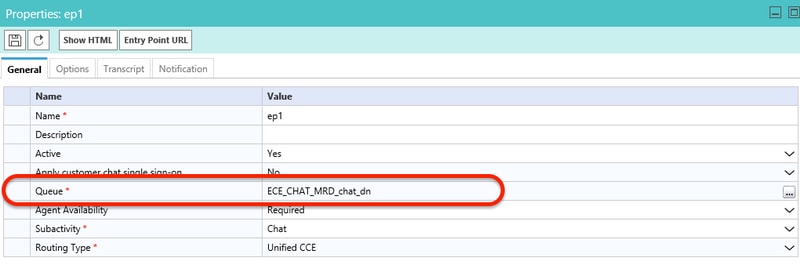
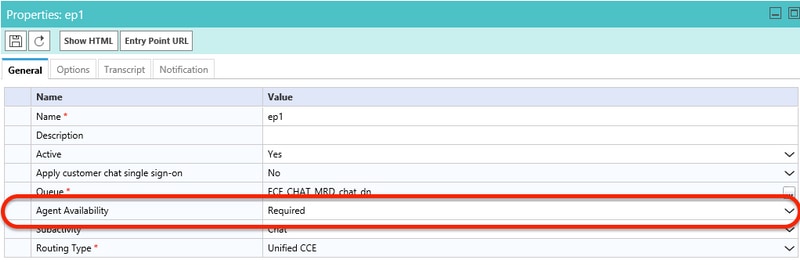
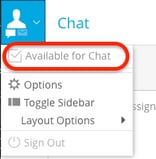
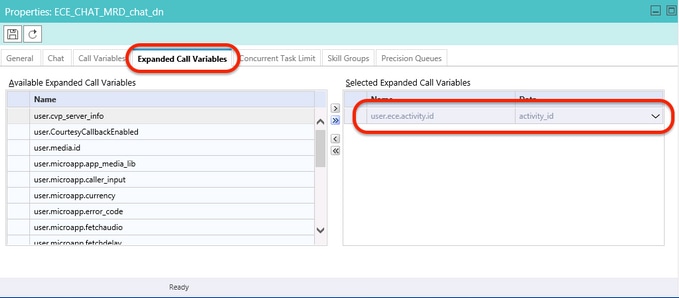
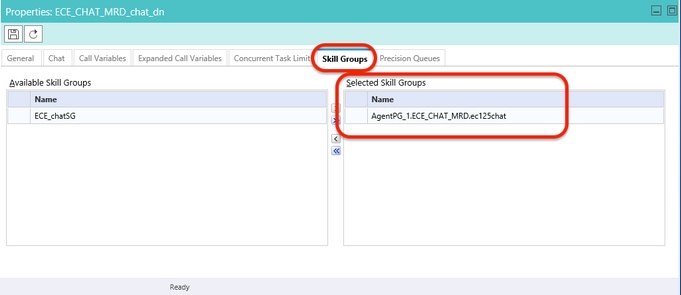
 Feedback
Feedback